مقدمة
يمكن أن تكون الشاشة المتذبذبة على جهازك الأندرويد مزعجة ومقلقة. يمكن أن تنشأ هذه المشكلة الشائعة من العديد من خلل السوفتوير أو مشاكل العتاد. لحسن الحظ، هناك عدة حلول يمكنك تجربتها قبل أن تقرر استبدال هاتفك. في هذا الدليل الشامل، سنستكشف طرق مختلفة لحل مشكلة تذبذب الشاشة بشكل فعال.

إصلاحات السوفتوير
عند التعامل مع شاشة متذبذبة، الخطوة الأولى هي استبعاد أي مشاكل في السوفتوير. قد تتسبب عدة خلل السوفتوير في تذبذب شاشتك. إليك بعض الطرق البسيطة لحل هذه المشكلة من خلال إصلاحات السوفتوير.
إعادة تشغيل الجهاز
إعادة تشغيل الجهاز هي حل بسيط لكنه فعال للعديد من المشاكل، بما في ذلك الشاشة المتذبذبة. إليك الطريقة:
1. اضغط واستمر في الضغط على زر الطاقة حتى تظهر قائمة إيقاف الطاقة.
2. اضغط على “إعادة التشغيل” أو “إعادة التمهيد”.
3. انتظر جهازك ليعيد التشغيل وتحقق ما إذا كانت المشكلة مستمرة.
تجديد جهازك ينعش النظام، مما قد يحل خلل السوفتوير المؤقت الذي يسبب التذبذب.
تحديث نظام الأندرويد والتطبيقات
يمكن أن يتسبب السوفتوير القديم في مشاكل توافق تؤدي إلى شاشة متذبذبة. إليك كيفية التأكد من أن نظام التشغيل والتطبيقات لديك محدثة:
- تحديث نظام الأندرويد:
- انتقل إلى الإعدادات > النظام > تحديث السوفتوير
- اضغط على “التحقق من التحديثات”
-
إذا كان هناك تحديث متاح، اتبع التعليمات لتثبيته.
-
تحديث التطبيقات:
- افتح متجر جوجل بلاي.
- اضغط على أيقونة الملف الشخصي الخاصة بك > إدارة التطبيقات والجهار.
- ضمن “التحديثات المتاحة”، اضغط على “تحديث الكل”.
الحفاظ على السوفتوير والتطبيقات محدثة يضمن لديك أحدث تصحيحات الأخطاء وتحسينات الأداء.
التحقق من التطبيقات المسببة للمشاكل وإلغاء تثبيتها
في بعض الأحيان، قد يسبب تطبيق معين تذبذب الشاشة. إليك كيفية تحديد التطبيقات المسببة للمشاكل والتعامل معها:
- تحديد التطبيقات المسببة للمشاكل:
-
راقب متى يحدث التذبذب. هل هو أثناء استخدام تطبيق معين؟
-
إلغاء تثبيت التطبيق المسبب للمشاكل:
- انتقل إلى الإعدادات > التطبيقات والإشعارات > استعراض جميع التطبيقات.
- اعثر على التطبيق الذي يسبب المشاكل واضغط عليه.
- اضغط على “إلغاء التثبيت”.
بعد الإلغاء، راقب جهازك لترى إذا كان التذبذب يتوقف.
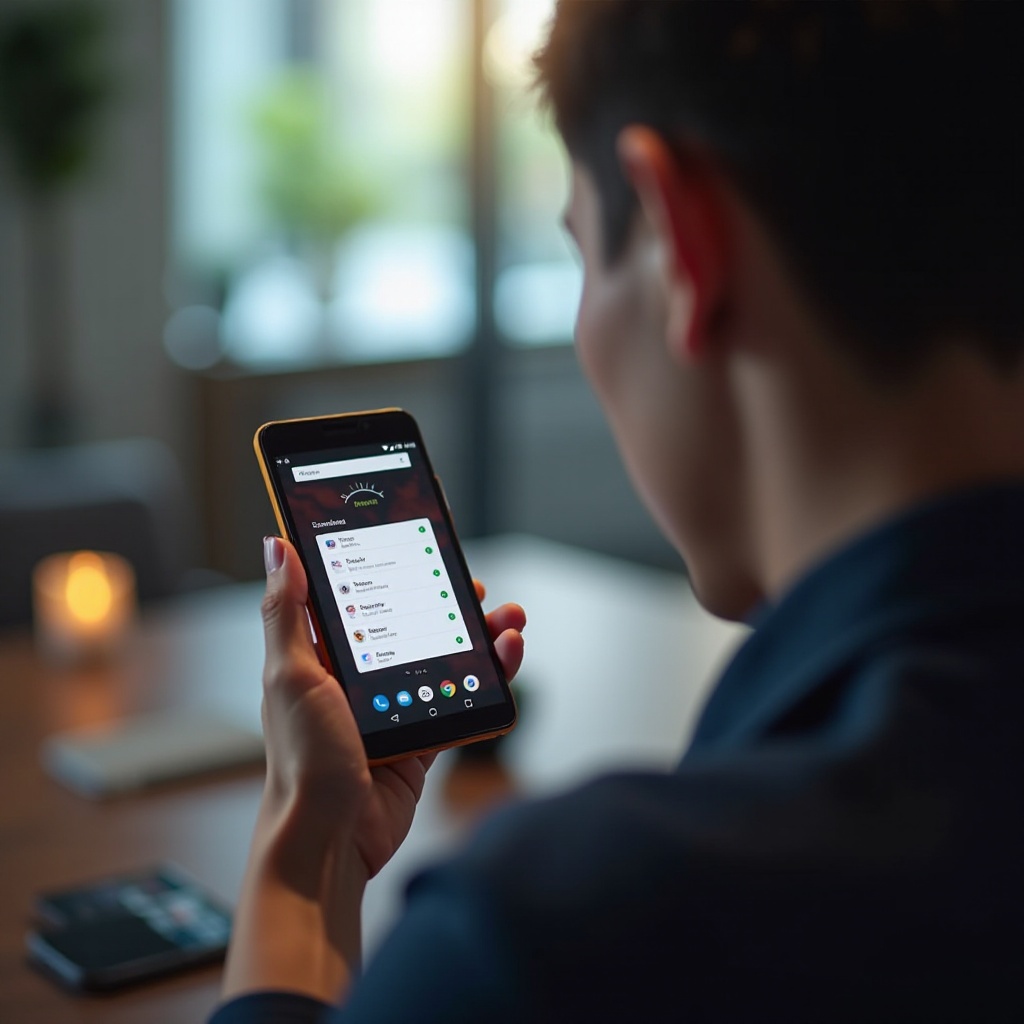
إصلاحات العتاد
إذا لم تحل حلول السوفتوير مشكلة تذبذب الشاشة، قد يكون السبب في العتاد. من المهم فحص ومعالجة مشكلات العتاد المحتملة.
التحقق من الأضرار الخارجية
يمكن للأضرار الخارجية مثل التشققات أو التعرض للماء أن يسبب تذبذب الشاشة. افحص جهازك بعناية:
- التفتيش على الشاشة:
- ابحث عن أي تشققات أو كسور في الشاشة.
- تحقق من أي علامات تلف مائي، مثل مؤشرات الرطوبة التي يمكن أن تغير اللون عند تعرضها للسائل.
إذا وجدت أضرار خارجية، قد تحتاج إلى خدمات تصليح احترافية لحل المشكلة.
فحص التوصيلات داخل الجهاز
قد تكون التوصيلات الداخلية مفككة، مما يؤدي إلى شاشة متذبذبة. يُنصح بالبحث عن المساعدة الاحترافية وفيما يلي كيفية التعامل معها:
- مساعدة محترفة:
- زيارة فني معتمد لفحص التوصيلات الداخلية للعتاد.
- تأكد من أن الفني يتحقق من الموصلات مثل موصلات LCD وموصلات الأرقام داخل الهاتف.
تطلب الفحوصات الداخلية خبرة ومعالجتها بشكل غير صحيح يمكن أن يسبب أضرار إضافية.
استبدال مكونات العتاد التالفة
إذا كانت بعض مكونات العتاد تالفة، قد يكون الاستبدال ضروريًا. يمكن أن تكون المشاكل الشائعة في لوحة العرض أو اللوحة الأم:
- استبدال الشاشة:
-
اتصل بالشركة المصنعة لجهازك أو فني معتمد لاستبدال الشاشة.
-
إصلاح/استبدال اللوحة الأم:
- إذا استمرت المشكلة بعد استبدال الشاشة، قد تحتاج اللوحة الأم إلى إصلاح أو استبدال.
- استشر خدمات التصليح الاحترافية للحصول على المساعدة.
ينبغي دائمًا أن تُدار استبدالات العتاد بواسطة محترفين لتجنب إبطال الضمانات أو التسبب في أضرار إضافية.
تحسين البطارية وإدارة الطاقة
في بعض الأحيان، يمكن حل تذبذب الشاشة عن طريق تعديل إعدادات البطارية والطاقة للجهاز. قد يساهم الأداء الضعيف للبطارية أو الإعدادات غير الصحيحة في هذه المشكلة.
مراجعة إعدادات البطارية
يمكن أن يؤدي تحسين إعدادات البطارية إلى تحسين الأداء العام للجهاز، مما يقلل من التذبذب:
- وضع توفير البطارية:
- انتقل إلى الإعدادات > البطارية > وضع توفير البطارية.
-
قم بتمكين وضع توفير البطارية لإدارة استهلاك الطاقة.
-
إعدادات الشاشة:
- اضبط سطوع الشاشة إلى إعداد أقل.
- قم بتعطيل السطوع التكيفي تحت الإعدادات > العرض.
إعادة تعيين إحصائيات البطارية
يمكن أن يؤدي إعادة تعيين إحصاءات البطارية أحيانًا إلى حل المشاكل المرتبطة بأداء البطارية:
- تفريغ وشحن البطارية بالكامل:
- دع بطاريتك تفرغ بالكامل حتى ينطفئ الهاتف.
-
اشحن هاتفك بنسبة 100% دون انقطاع.
-
معايرة البطارية:
- قم بمعايرة البطارية بتكرار دورة التفريغ والشحن عدة مرات.
تساعد هذه العملية على إعادة معايرة إحصاءات البطارية، مما يوفر قراءات أكثر دقة وربما يحل مشاكل التذبذب.

استكشاف المشاكل المتقدمة وإصلاحها
إذا لم تكن الإصلاحات الأساسية والمتوسطة قد حلت التذبذب، قد تكون الطرق المتقدمة لاستكشاف المشاكل مطلوبة.
الدخول إلى الوضع الآمن
يبدأ الوضع الآمن جهازك فقط مع التطبيقات الأساسية للنظام ويساعد في تحديد التطبيقات الخارجية المسببة للمشاكل:
1. الوصول إلى الوضع الآمن:
– اضغط واستمر في الضغط على زر الطاقة.
– اضغط واحتفظ بـ “إيقاف الطاقة” حتى يظهر “إعادة التشغيل إلى الوضع الآمن”.
– اضغط على “موافق”.
- مراقبة تذبذب الشاشة:
- استخدم هاتفك في الوضع الآمن وراقب ما إذا كان التذبذب يستمر.
- إذا توقف، فمن المحتمل أن تكون تطبيق خارجي المسبب.
بعد تحديد التطبيق المسبب للمشكلة، قم بإلغاء تثبيته ثم إعادة تشغيل جهازك.
إعادة ضبط المصنع
إعادة ضبط المصنع لجهازك هي الملاذ الأخير لأنها تمحو جميع البيانات، لكنها قد تصلح مشاكل السوفتوير المستعصية:
- نسخ احتياطي للبيانات:
-
استخدم جوجل درايف أو جهاز تخزين خارجي لنسخ البيانات المهمة احتياطيًا.
-
إجراء إعادة ضبط المصنع:
- انتقل إلى الإعدادات > النظام > إعادة تعيين > إعادة ضبط بيانات المصنع.
- اتبع التعليمات لإعادة ضبط جهازك.
بعد إعادة الضبط، قم بتثبيت جهازك كجديد وتحقق مما إذا تم حل مشكلة التذبذب.
الخاتمة
يمكن أن تكون الشاشة المتذبذبة على جهاز الأندرويد لديك مزعجة، ولكن باستخدام الطرق الموضحة أعلاه—من إصلاحات السوفتوير إلى فحوصات العتاد واستكشاف المشاكل المتقدمة—يمكنك معالجة المشكلة بشكل منهجي وربما حلها. تذكر بدء الحلول الأبسط ثم الانتقال إلى الحلول الأكثر تقدمًا إذا لزم الأمر.
الأسئلة الشائعة
ماذا يجب أن أفعل إذا ظلت الشاشة تومض بعد تجربة جميع الحلول؟
إذا استمرت الوميض على الرغم من اتباع جميع الخطوات المقترحة، فإن المشكلة على الأرجح تتعلق بالأجهزة وتتطلب إصلاحًا احترافيًا. استشر الشركة المصنعة لجهازك أو فنيًا معتمدًا للحصول على مزيد من المساعدة.
هل يمكن أن تتسبب التطبيقات الخارجية في وميض الشاشة على نظام أندرويد؟
نعم، يمكن أن تتسبب التطبيقات الخارجية في وميض الشاشة أحيانًا. لتحديد ما إذا كانت هناك مشكلة في تطبيق معين، قم بإعادة تشغيل هاتفك في وضع الأمان. إذا تم حل المشكلة في وضع الأمان، قم بإلغاء تثبيت التطبيقات التي تم تثبيتها مؤخرًا لتحديد التطبيق المسبب للمشكلة.
هل من الآمن إجراء إعادة ضبط المصنع بدون نسخ البيانات احتياطيًا؟
لا، إجراء إعادة ضبط المصنع بدون نسخ البيانات احتياطيًا سيؤدي إلى فقدان جميع المعلومات المخزنة على جهازك. تأكد دائماً من نسخ بياناتك الهامة احتياطيًا قبل البدء في إعادة ضبط المصنع.
